A inserção de ilustrações no MS Visio não só dá ao seu trabalho um toque profissional, como também o ajuda a comunicar as suas ideias visualmente. Neste guia, aprenderá a integrar eficazmente imagens, desenhos CAD e diagramas nos seus documentos Visio. Vamos mergulhar diretamente nos passos práticos.
Principais conclusões
- Para inserir ilustrações no Visio, navegue até ao separador "Inserir".
- Existem várias fontes para importar imagens - tanto localmente como online.
- Pode utilizar as ferramentas de imagem para ajustar, rodar e alterar o brilho e o contraste dos seus gráficos.
- Os diagramas podem ser importados diretamente do Microsoft Excel para o Visio, mantendo os dados dinâmicos.
Instruções passo a passo
Ativar o separador "Inserir
Antes de começar a inserir ilustrações, é necessário certificar-se de que se encontra no separador correto. Basta premir a tecla de controlo e F1 ou fazer duplo clique no separador para o mostrar.
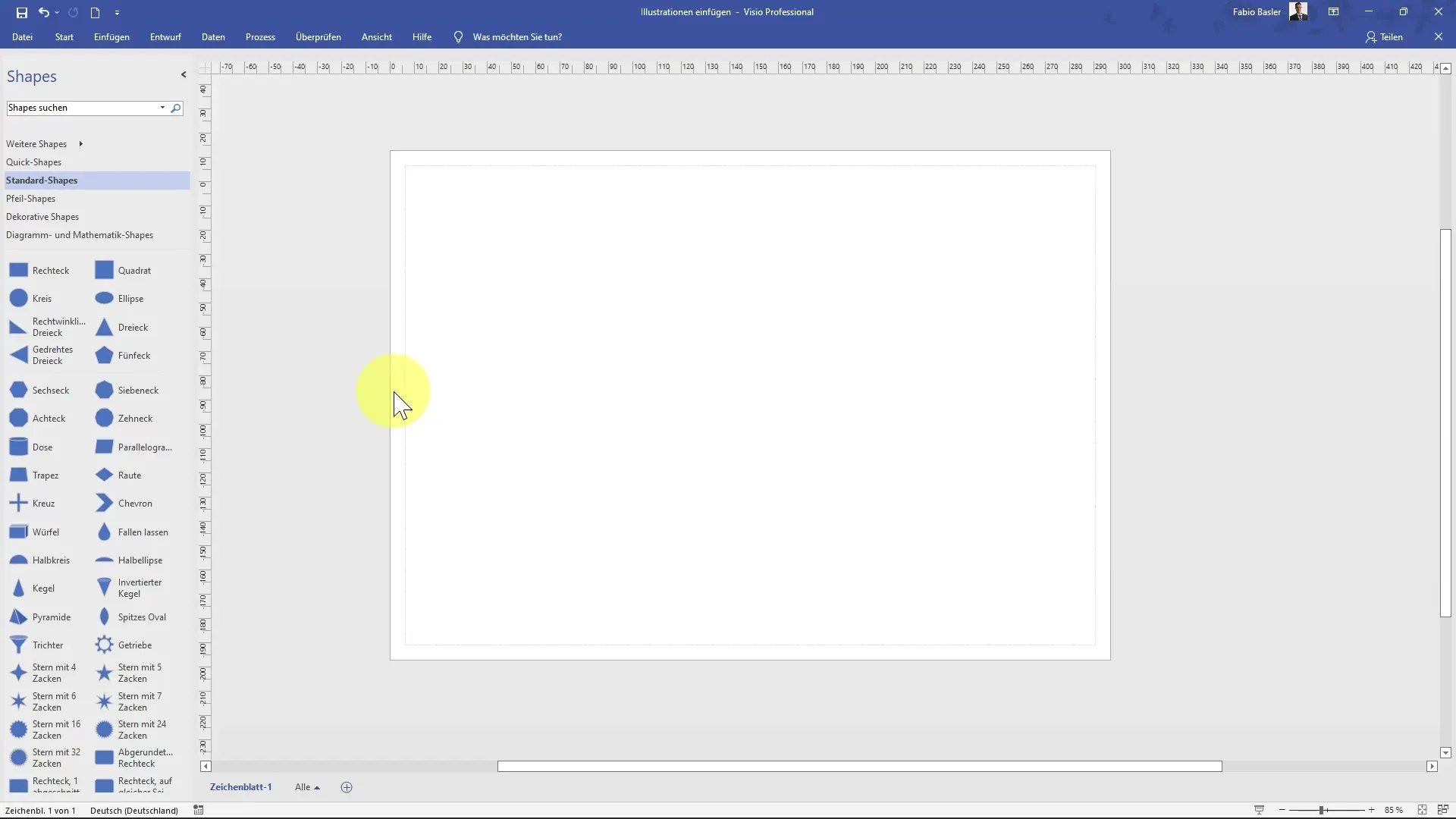
Carregar imagens do seu computador
Navegue até ao grupo de comandos "Ilustrações" no separador "Inserir". Aqui pode clicar em "Imagens" para navegar no seu computador e selecionar ficheiros de imagem específicos. Abra o ficheiro pretendido, por exemplo, uma imagem de exemplo da Microsoft.
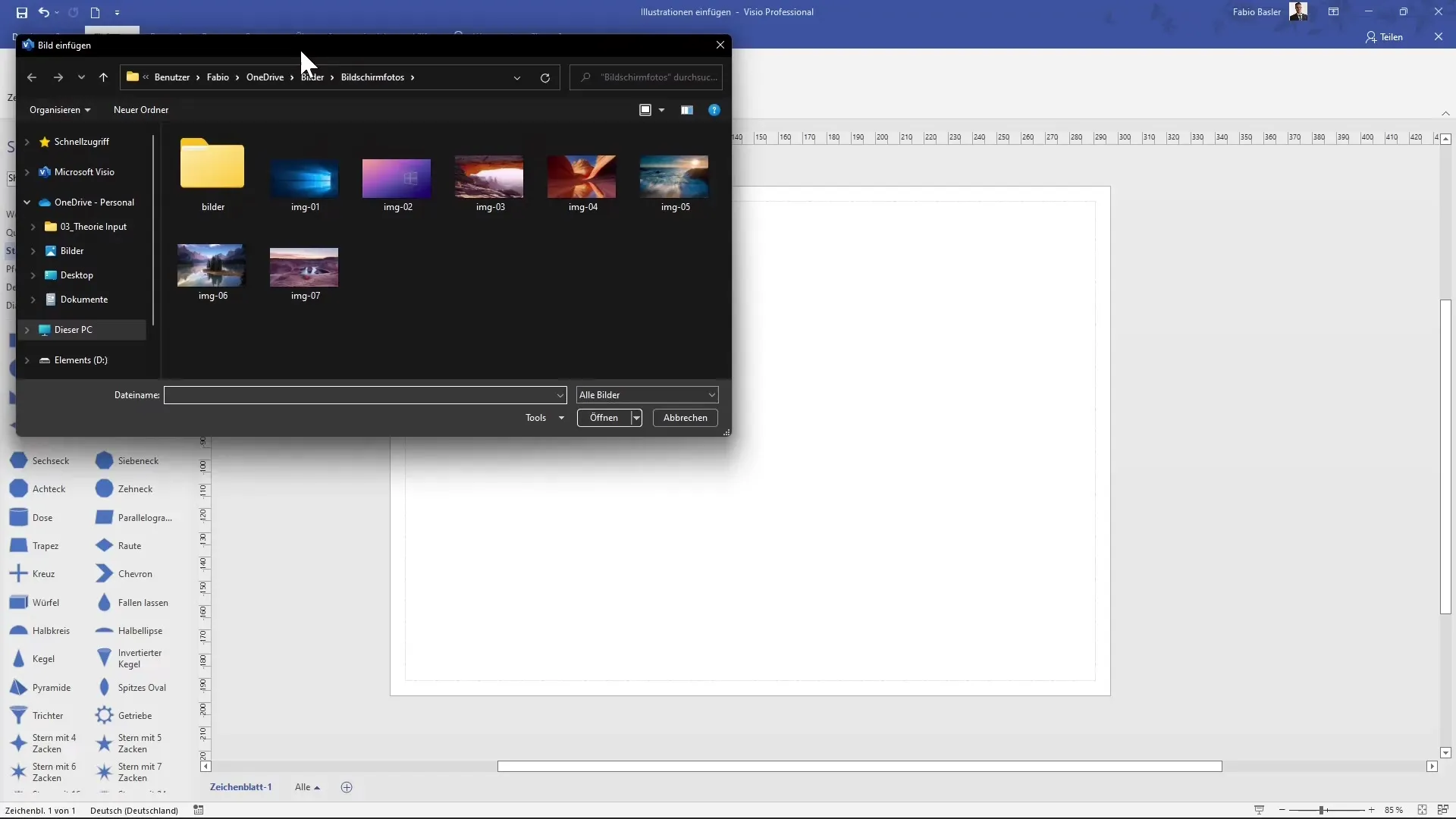
Adicionar imagens de fontes online
Para além das imagens armazenadas localmente, também é possível utilizar imagens da Internet. Selecione um serviço de fonte online, como o Bing, e procure a categoria pretendida, como "aviões" ou "animais". Clique numa imagem para a inserir no seu espaço de trabalho.
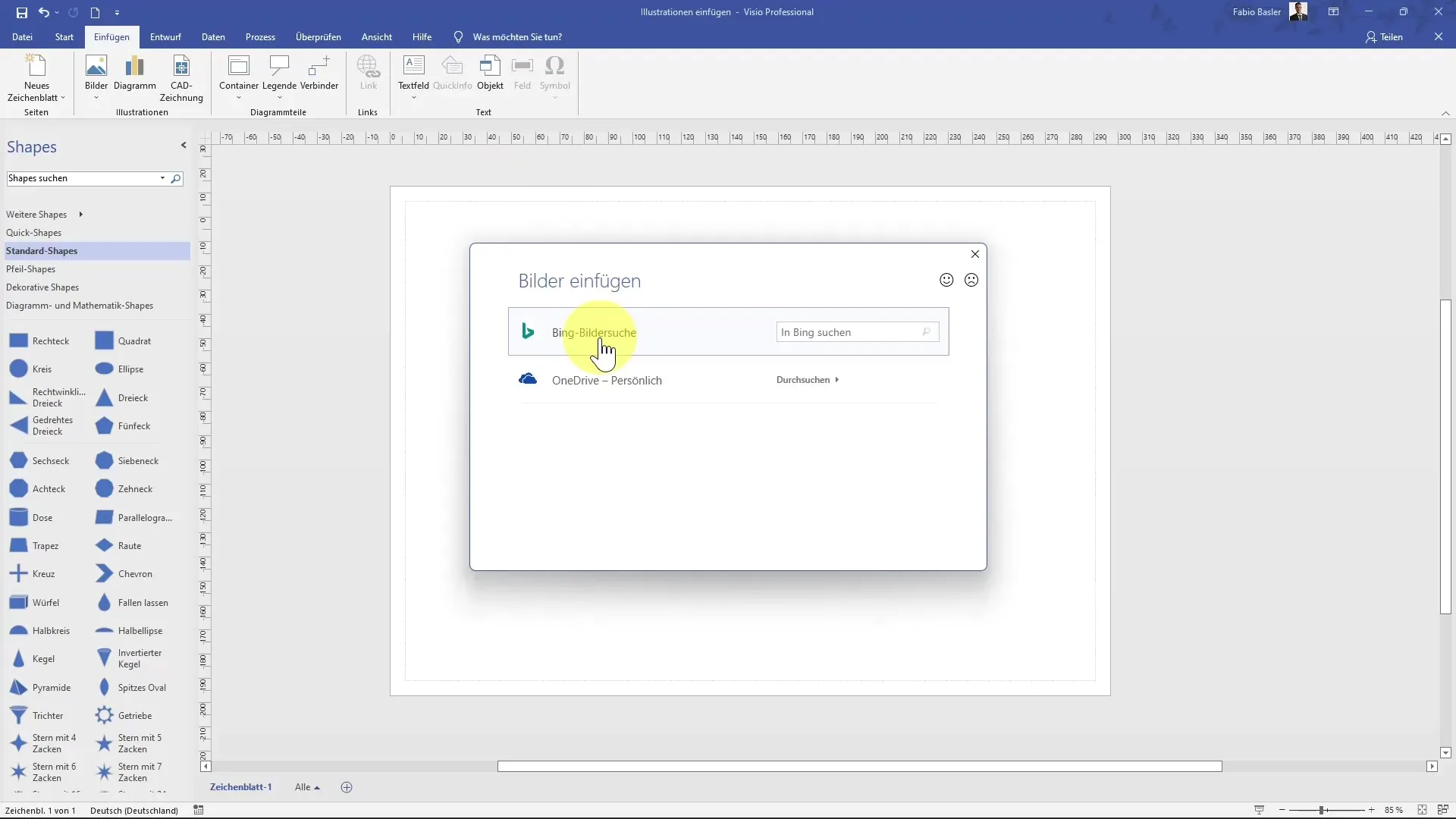
Ajustar e posicionar a imagem
Depois de a imagem ter sido adicionada, pode ser necessário ajustar a vista para ver a imagem completa. Para tal, utilize a tecla de controlo em combinação com a roda de deslocamento do rato ou o cursor de zoom na barra de estado.
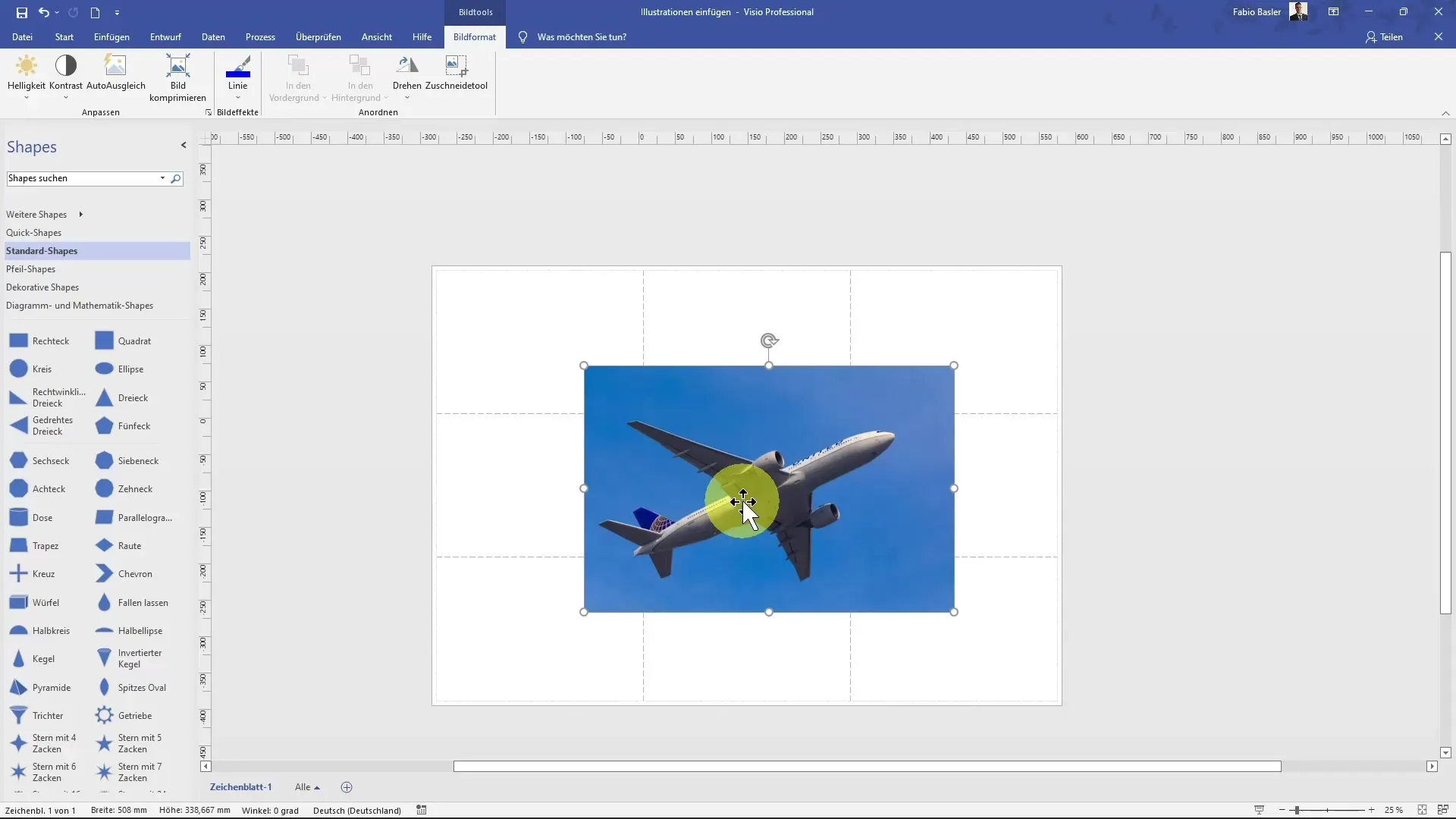
Se a imagem estiver visível no espaço de trabalho, pode trabalhar com a relação de tamanho. Arraste os cantos da imagem na diagonal para manter as proporções.
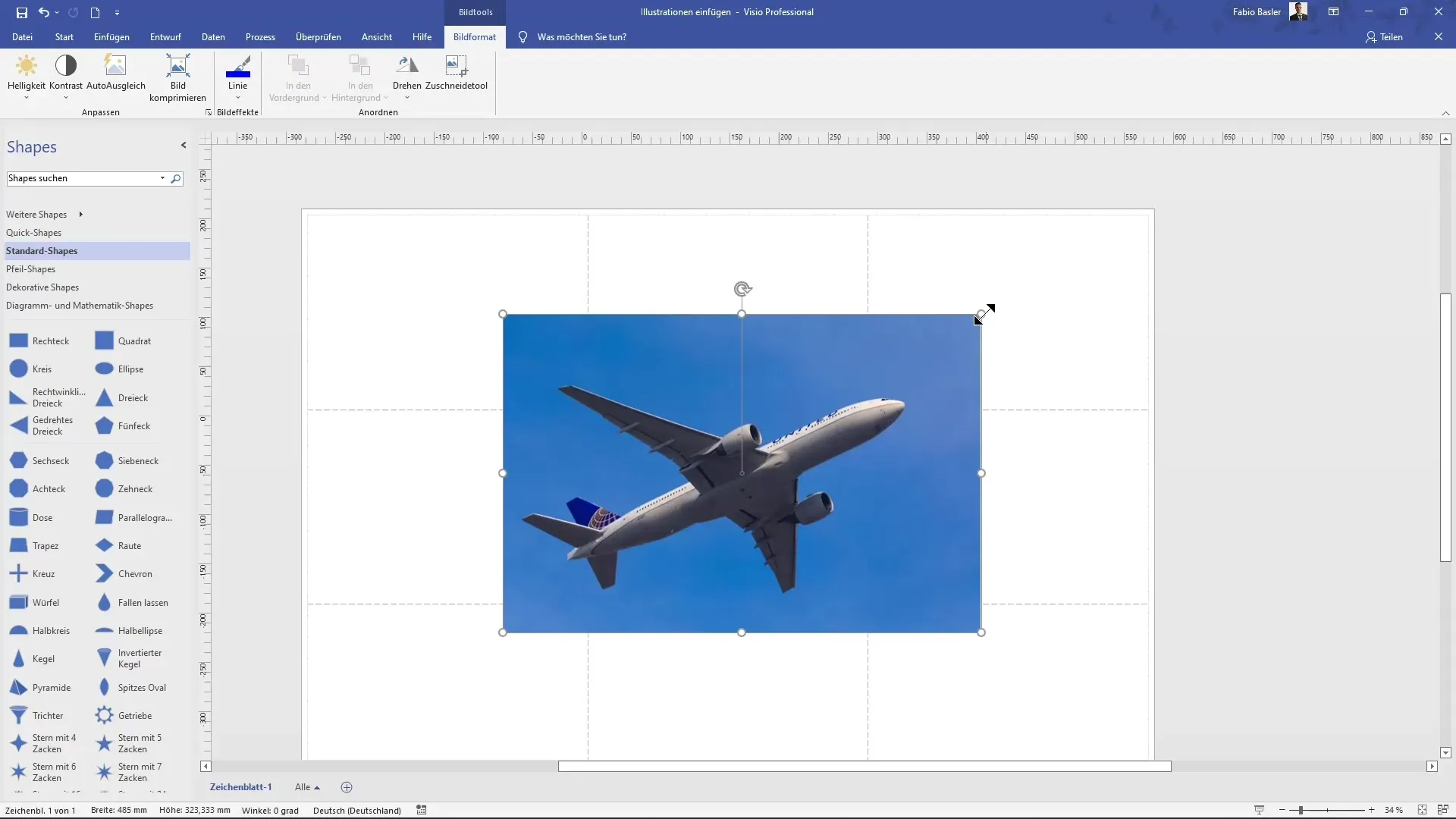
Rodar e recortar a imagem
Para alterar a sua imagem, pode rodá-la ou cortá-la. Para o fazer, utilize a seta de rotação. Tem a opção de rodar a imagem em 90° ou 180°. Note que, quando a imagem está ativa, as ferramentas de imagem ficam visíveis, onde pode fazer mais ajustes.
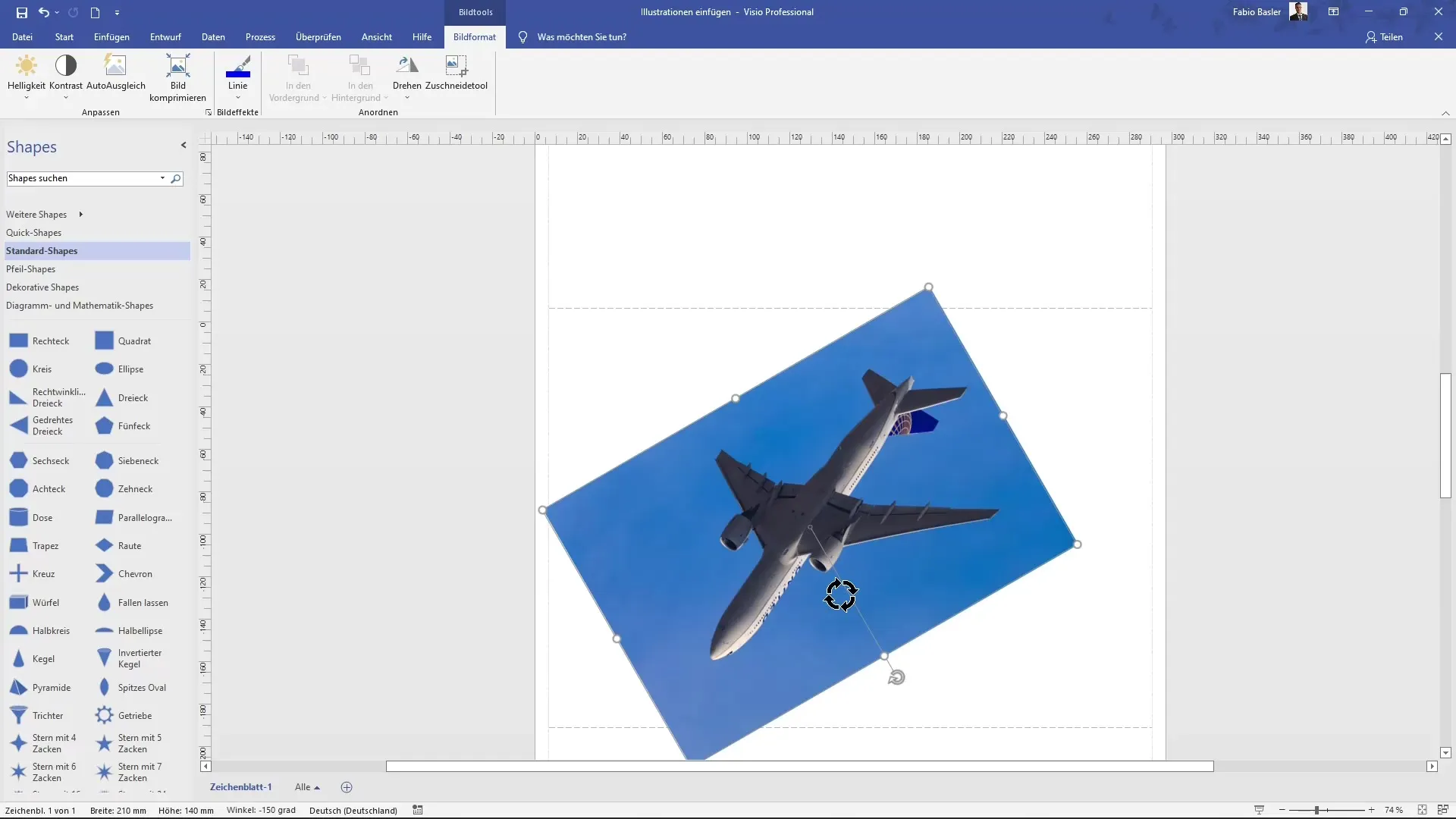
Se pretender utilizar apenas uma parte específica da imagem, clique no botão Cortar e selecione a área pretendida.
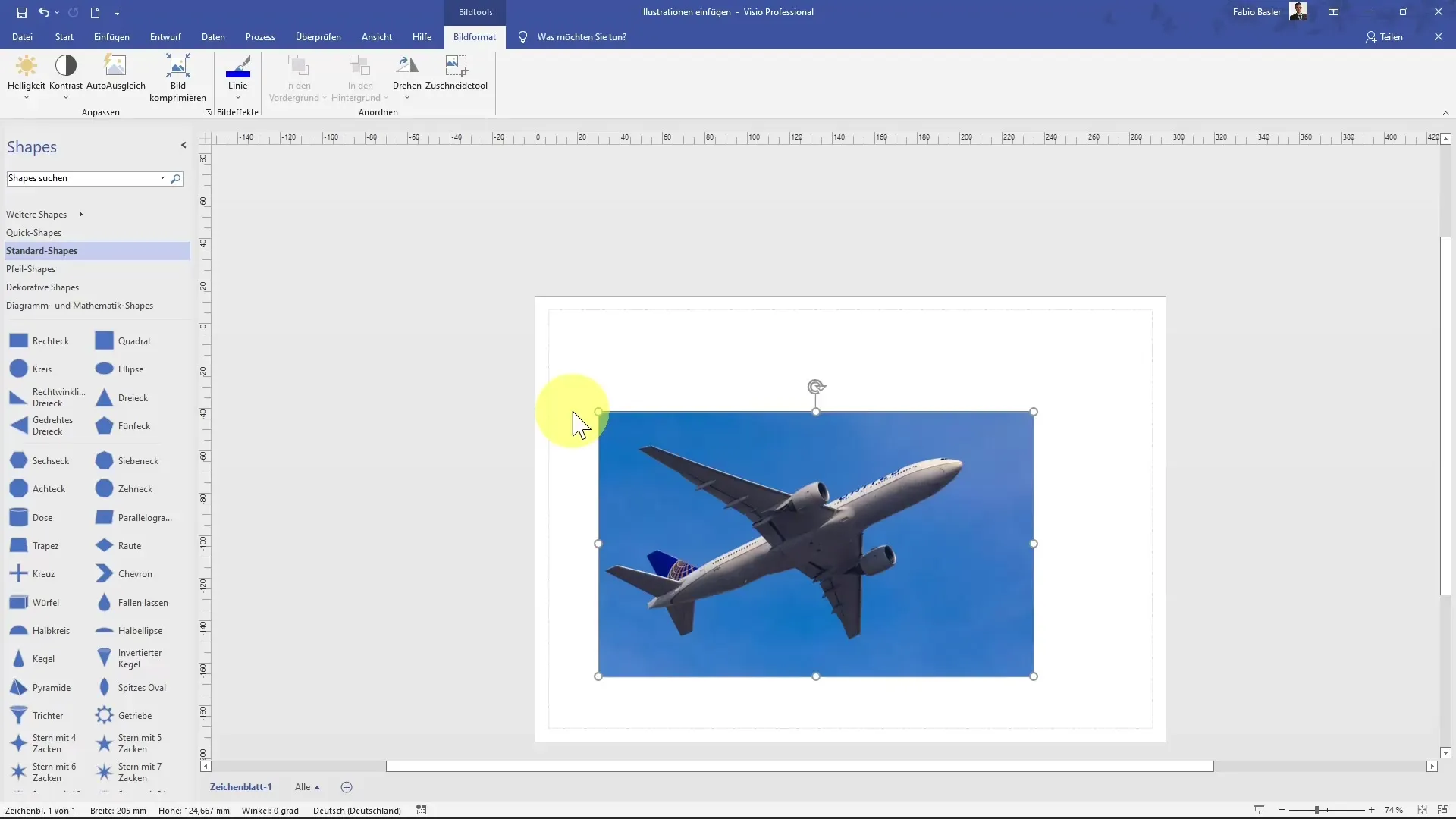
Adicionar desenhos CAD
Vá novamente ao grupo de comandos "Ilustrações" e selecione a opção para inserir desenhos CAD. Certifique-se de que estes estão num formato suportado, como DWG ou DXF.
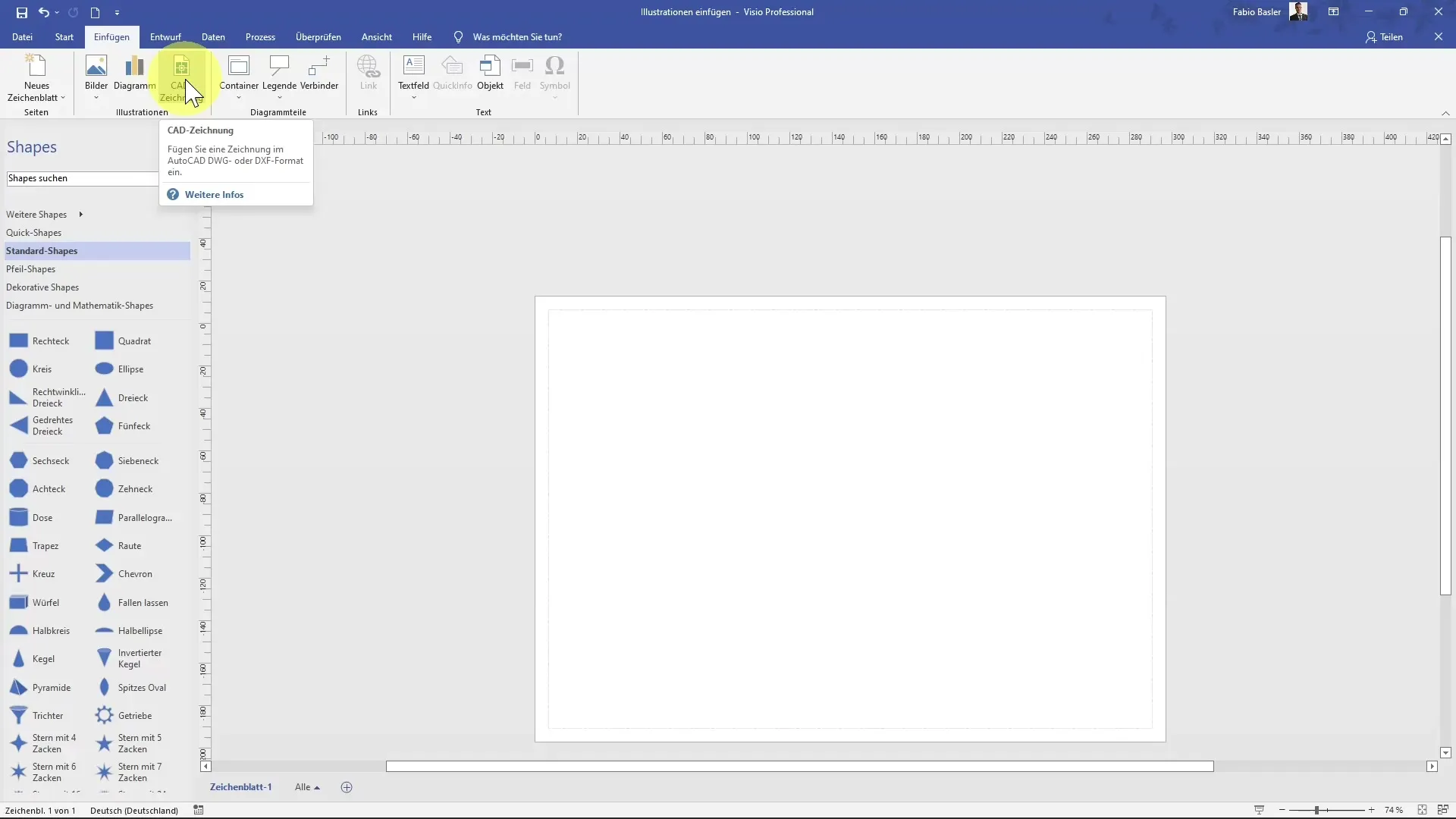
Importar diagramas do Excel
Outro aspeto fascinante do Visio é a possibilidade de importar diagramas diretamente do Microsoft Excel. Para o fazer, clique em "Diagrama". Isto abrirá uma interface do Excel onde pode selecionar os dados relevantes para criar o seu diagrama.
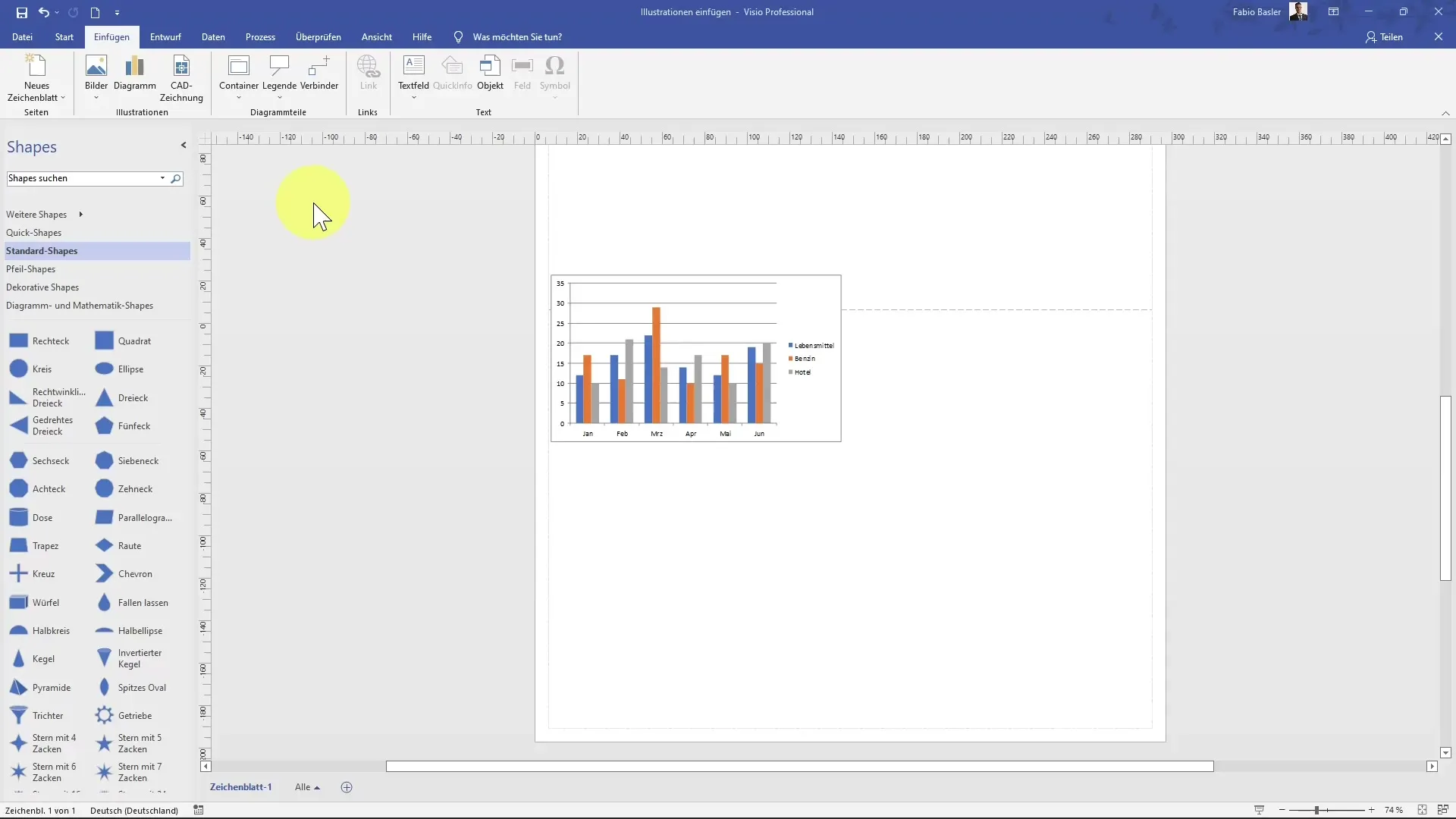
Selecione o tipo de gráfico pretendido, como "colunas empilhadas", e ajuste as cores ou os preenchimentos, se necessário. Também pode voltar aos dados do Excel em qualquer altura para efetuar alterações, que são imediatamente aplicadas ao seu diagrama no Visio.
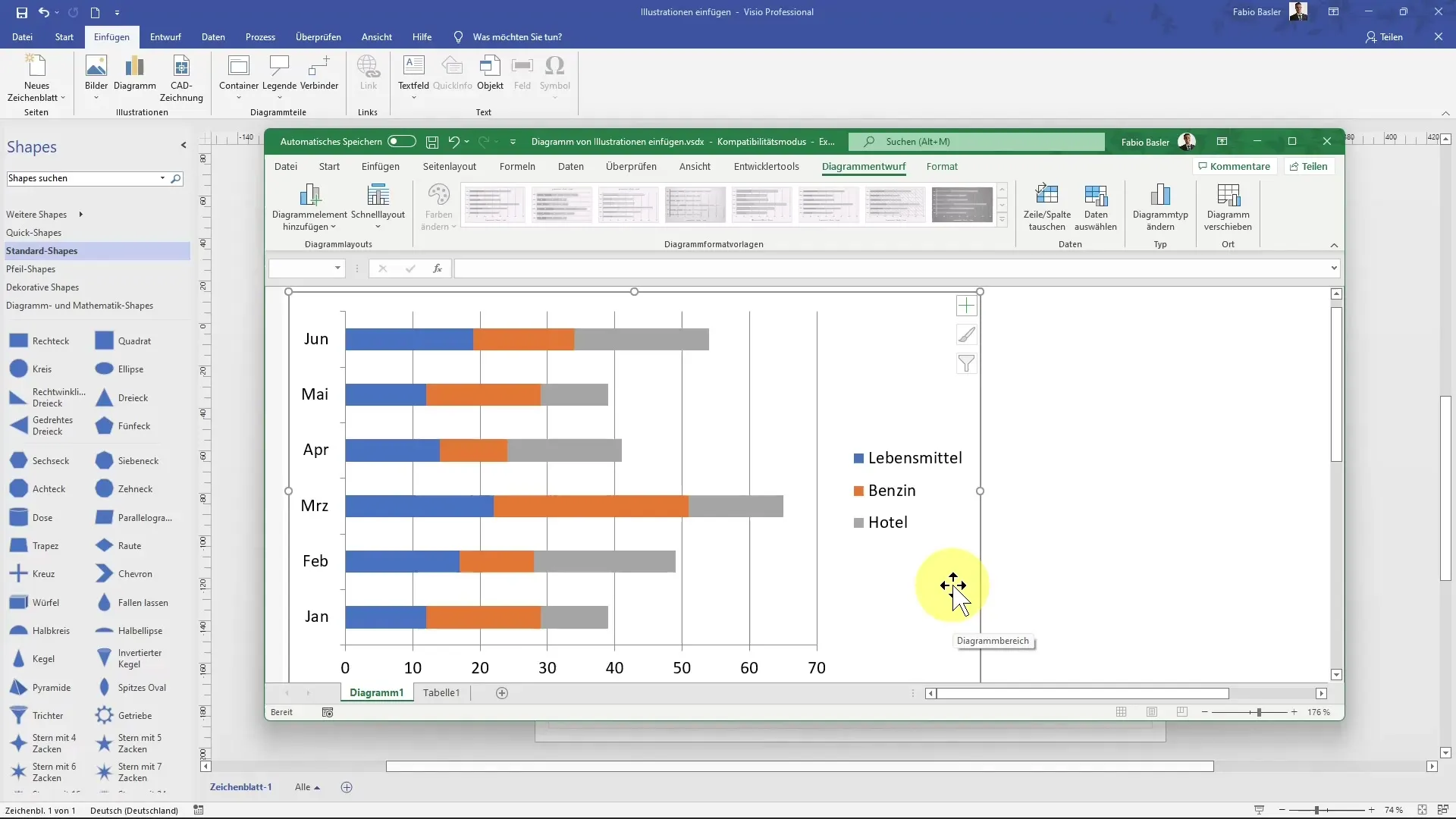
Personalizar e conceber diagramas de forma dinâmica
Cada importação de dados Excel permanece dinâmica, o que significa que pode efetuar alterações aos valores em qualquer altura. Os resultados são actualizados automaticamente no diagrama de visualização.
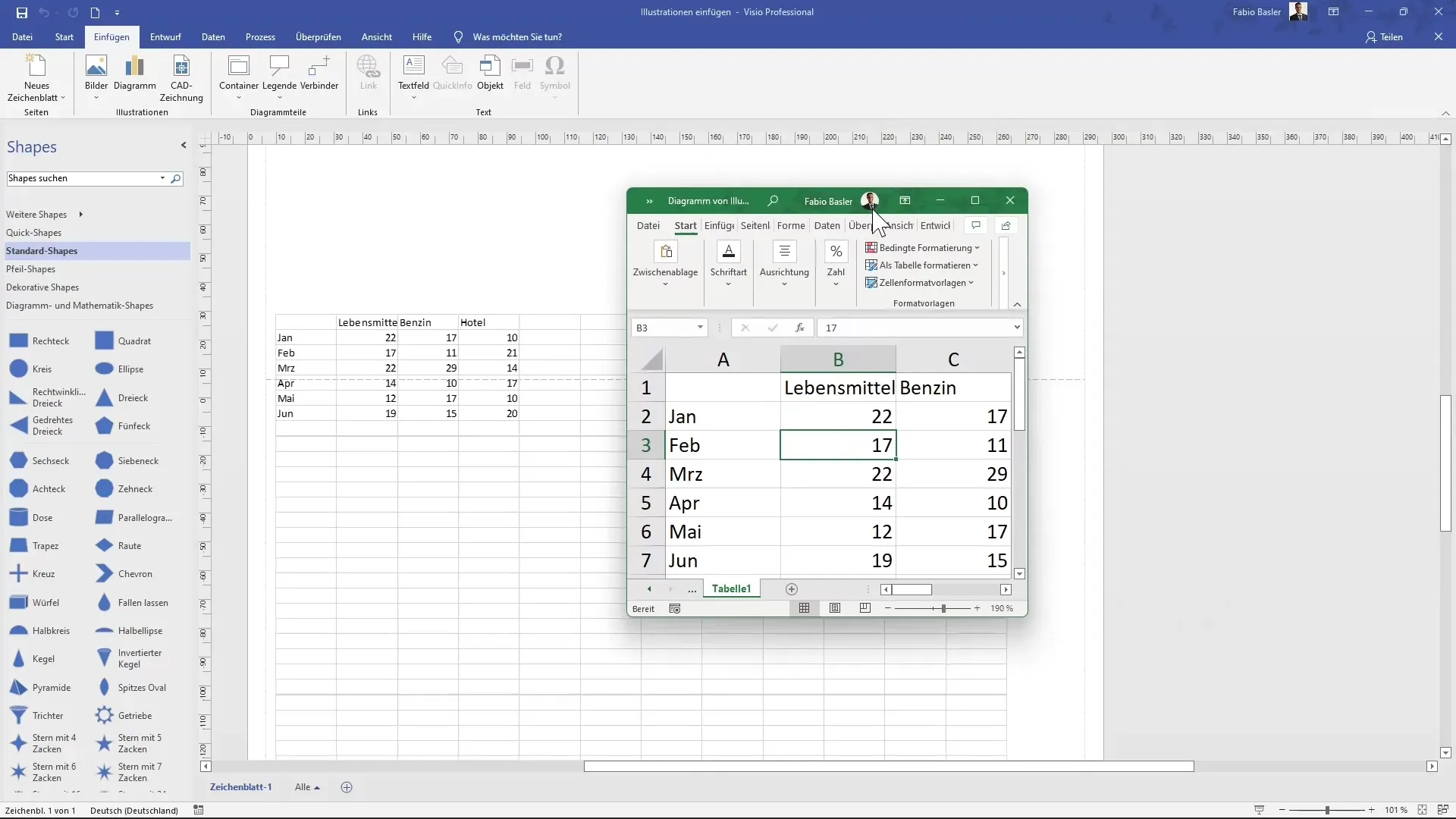
Resumo
Neste guia, aprendeu a inserir ilustrações no MS Visio de várias formas. Desde imagens armazenadas localmente até recursos online e diagramas Excel - está agora bem equipado para tornar os seus projectos visualmente apelativos.
Perguntas mais frequentes
Como posso adicionar uma imagem do meu computador?Pode adicionar uma imagem indo ao separador "Inserir", clicando em "Imagens" e selecionando o ficheiro pretendido.
Posso também inserir desenhos CAD?Sim, pode inserir desenhos CAD em formato DWG ou DXF.
Como posso personalizar a imagem inserida?Pode ajustar o brilho, o contraste, cortar ou redimensionar a imagem arrastando os cantos.
Os gráficos do Excel mantêm-se dinâmicos?Sim, os gráficos mantêm-se dinâmicos. As alterações nos dados do Excel afectam imediatamente o diagrama no Visio.
Como posso ajustar o tamanho de uma imagem inserida?Arraste os cantos da imagem na diagonal para manter a relação largura/altura.


